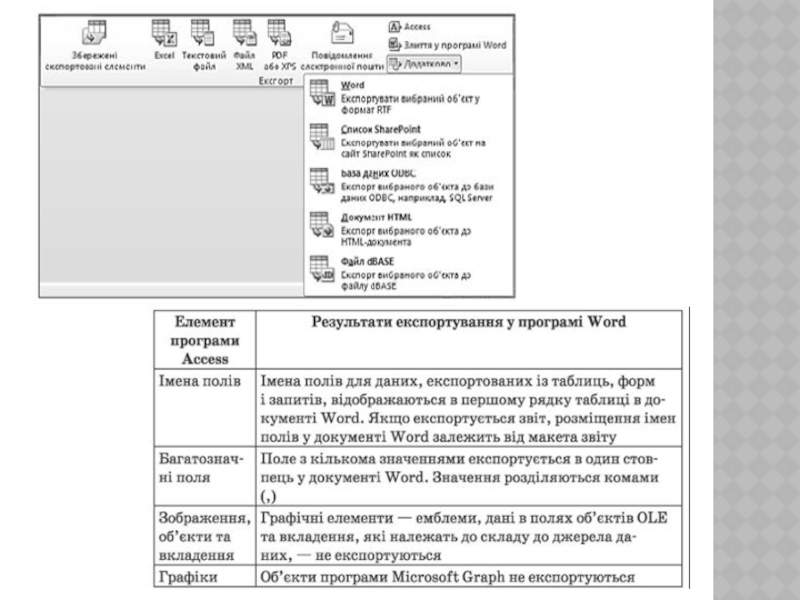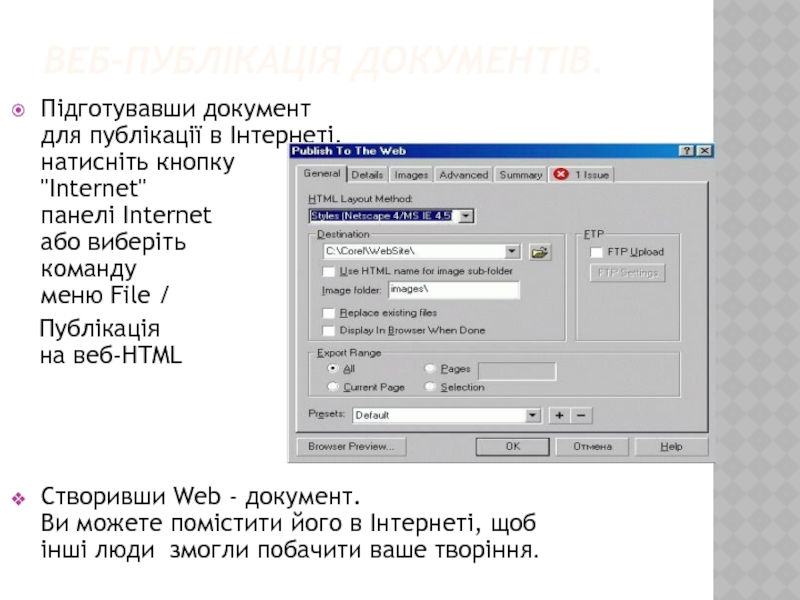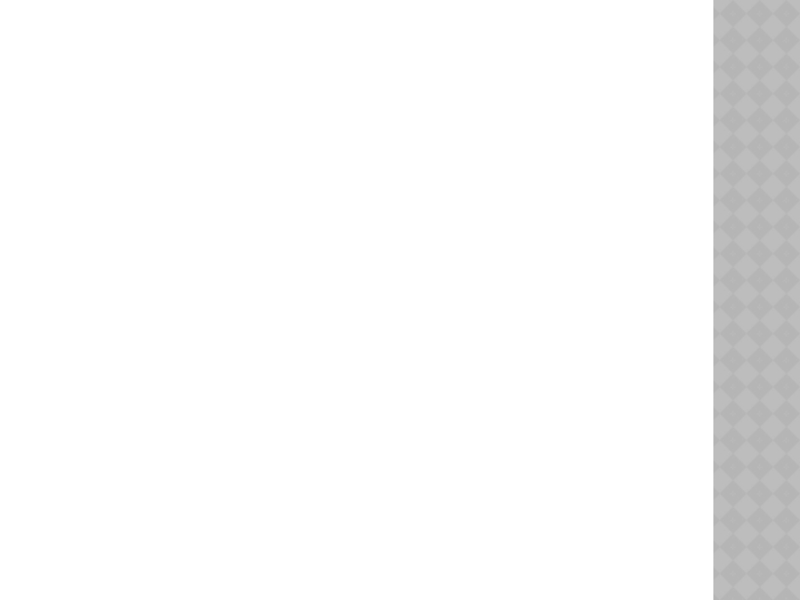Підготувала учениця 11-Б класу
Богуш Богдана
- Главная
- Разное
- Дизайн
- Бизнес и предпринимательство
- Аналитика
- Образование
- Развлечения
- Красота и здоровье
- Финансы
- Государство
- Путешествия
- Спорт
- Недвижимость
- Армия
- Графика
- Культурология
- Еда и кулинария
- Лингвистика
- Английский язык
- Астрономия
- Алгебра
- Биология
- География
- Детские презентации
- Информатика
- История
- Литература
- Маркетинг
- Математика
- Медицина
- Менеджмент
- Музыка
- МХК
- Немецкий язык
- ОБЖ
- Обществознание
- Окружающий мир
- Педагогика
- Русский язык
- Технология
- Физика
- Философия
- Химия
- Шаблоны, картинки для презентаций
- Экология
- Экономика
- Юриспруденция
Обмін даними між графічним редактором, тестовим і табличним процесором презентация
Содержание
- 1. Обмін даними між графічним редактором, тестовим і табличним процесором
- 2. ВИКОРИСТАННЯ ОБ'ЄКТІВ За
- 3. ІМПОРТ І ЕКСПОРТ ФАЙЛІВ
- 4. ІМПОРТ
- 5. ЕКСПОРТ ДАНИХ
- 7. ВБУДУВАННЯ ТА ЗВ’ЯЗУВАННЯ ФАЙЛІВ: ВБУДОВУВАННЯ ВІДЕО В
- 8. ВБУДОВУВАННЯ АНІМАЦІЙНОГО GIF ІЗ БІБЛІОТЕКИ ГРАФІКИ У
- 9. ЗВ'ЯЗУВАННЯ ПРЕЗЕНТАЦІЇ З ВІДЕОФАЙЛОМ На вкладці Слайди
- 10. ВЕБ-ПУБЛІКАЦІЯ ДОКУМЕНТІВ. Підготувавши документ для публікації в Інтернеті, натисніть кнопку "Internet"
- 11. ДЯКУЮ ЗА УВАГУ!
Слайд 1ОБМІН ДАНИМИ МІЖ ГРАФІЧНИМ РЕДАКТОРОМ, ТЕСТОВИМ І ТАБЛИЧНИМ ПРОЦЕСОРОМ, СУБД, КОМП’ЮТЕРНИМИ
ПРЕЗЕНТАЦІЯМИ.
Слайд 2 ВИКОРИСТАННЯ ОБ'ЄКТІВ
За необхідності обміну даними між текстовим і
табличним процесором, системою керування базами даних, засобом для розробки комп'ютерних презентацій можна використовувати зв'язки, що базуються на гіперпосиланнях, імпорті та експорті об'єктів, обмінові фрагментами інформації.
Слайд 3 ІМПОРТ І ЕКСПОРТ ФАЙЛІВ
Microsoft Office 2003
Для імпорту даних
з текстового файла потрібно використати команду: Дані — Імпорт зовнішніх даних — Імпортувати дані.
Microsoft Office 2007, 2010
Після вибору файла запускається Майстер імпорту тексту.
Microsoft Office 2007, 2010
Після вибору файла запускається Майстер імпорту тексту.
Слайд 4 ІМПОРТ ДАНИХ
Щоб запустити майстер
імпорту тексту, на вкладці Дані у групі Отримати зовнішні дані виберіть пункт З тексту. Потім у діалоговому вікні Імпорт текстового файла двічі клацніть на текстовому файлі, який потрібно імпортувати.
Слайд 5 ЕКСПОРТ ДАНИХ
Експорт даних із бази даних
Microsoft Access 2010 у документ Microsoft Word 2010 слід виконувати за допомогою майстра експорту у програмі Access 2010. Розглянемо, як працювати з майстром експорту.
Викликаємо майстер експорту: Зовнішні дані — Експорт. Вказуємо необхідний формат збереження даних.
Викликаємо майстер експорту: Зовнішні дані — Експорт. Вказуємо необхідний формат збереження даних.
Слайд 7ВБУДУВАННЯ ТА ЗВ’ЯЗУВАННЯ ФАЙЛІВ: ВБУДОВУВАННЯ ВІДЕО В ПРЕЗЕНТАЦІЇ
У звичайному поданні виберіть
слайд, у який потрібно вбудувати відео;
На вкладці Вставлення у групі Медіавміст клацніть стрілку поруч із меню Відео та виберіть пункт Відео з файла. У діалоговому вікні Вставлення відео знайдіть і виберіть потрібне відео, а потім натисніть кнопку Вставити.
На вкладці Вставлення у групі Медіавміст клацніть стрілку поруч із меню Відео та виберіть пункт Відео з файла. У діалоговому вікні Вставлення відео знайдіть і виберіть потрібне відео, а потім натисніть кнопку Вставити.
Слайд 8ВБУДОВУВАННЯ АНІМАЦІЙНОГО GIF ІЗ БІБЛІОТЕКИ ГРАФІКИ
У звичайному поданні виберіть слайд, у
який потрібно вбудувати анімаційний файл GIF.
На вкладці Вставлення у групі Медіавміст натисніть стрілку поруч із пунктом Відео та виберіть пункт Відеофайл із колекції графіки.
У полі Шукати області завдань Графіка введіть ключове слово, що описує збірку анімаційних GIF, які потрібно переглянути.
У полі Пошук установіть прапорці, які застосовуються до діапазону пошуку.
Переконайтеся, що в полі Очікувані результати прапорець установлено лише поруч із параметром Фільми. Натисніть кнопку Перейти.
На вкладці Вставлення у групі Медіавміст натисніть стрілку поруч із пунктом Відео та виберіть пункт Відеофайл із колекції графіки.
У полі Шукати області завдань Графіка введіть ключове слово, що описує збірку анімаційних GIF, які потрібно переглянути.
У полі Пошук установіть прапорці, які застосовуються до діапазону пошуку.
Переконайтеся, що в полі Очікувані результати прапорець установлено лише поруч із параметром Фільми. Натисніть кнопку Перейти.
Слайд 9ЗВ'ЯЗУВАННЯ ПРЕЗЕНТАЦІЇ З ВІДЕОФАЙЛОМ
На вкладці Слайди у звичайному поданні виберіть слайд,
до якого потрібно додати файл відео або анімаційний файл GIF.
На вкладці Вставлення у групі Медіавміст клацніть стрілку поруч із кнопкою Відео.
Виберіть пункт Відео з файла, знайдіть і двічі клацніть файл, який потрібно зв'язати.
На кнопці Вставити клацніть стрілку вниз і виберіть команду Зв'язати з файлом.
На вкладці Вставлення у групі Медіавміст клацніть стрілку поруч із кнопкою Відео.
Виберіть пункт Відео з файла, знайдіть і двічі клацніть файл, який потрібно зв'язати.
На кнопці Вставити клацніть стрілку вниз і виберіть команду Зв'язати з файлом.
Слайд 10ВЕБ-ПУБЛІКАЦІЯ ДОКУМЕНТІВ.
Підготувавши документ
для публікації в Інтернеті,
натисніть кнопку
"Internet"
панелі Internet
або виберіть
команду
меню File /
Публікація
на веб-HTML
Створивши Web -
документ.
Ви можете помістити його в Інтернеті, щоб
інші люди змогли побачити ваше творіння.